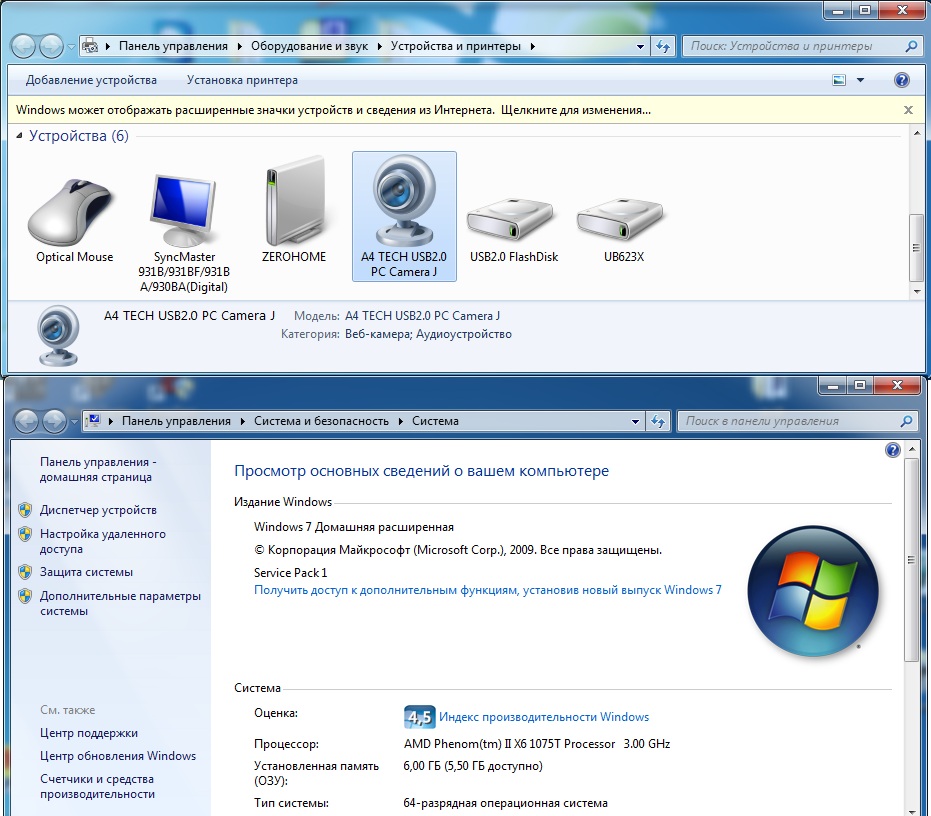Proč webová kamera na notebooku nefunguje a co dělat s tím?

Většina moderních notebooků je vybavena webemkamery. Je to velmi výhodné: nemusíte připojovat nic zvláštního, hlavně je mít připojení k internetu a můžete komunikovat prostřednictvím video komunikace s přáteli a známými. Stává se však, že webová kamera přestane fungovat. Proč se to děje a co dělat v této situaci?
Problém s webovou kamerou může být takésoftware a hardware. Softwarové problémy jsou spojeny se softwarem, hardwarem - s "vycpáváním" vašeho notebooku. Nejprve je třeba zkontrolovat verzi softwarového problému: tyto problémy můžete obvykle sami vyřešit. V případě hardwarového problému musí být notebook přenesen do opravy.
Webová kamera není povolena
Nejvíce banální důvod: webová kamera je vypnuta a budete muset jednoduše přeměnit na webové kamery. Některé notebooky nutné stisknout klávesu Fn a jedné z funkčních kláves F1-F12 (obvykle F10 nebo F6, lze nalézt na ikony vedle klávesy nebo návodu k notebooku).
Na webovou kameru není instalován žádný ovladač
Potom zkontrolujte, zda jsou ovladače nainstalovány nawebová kamera. Například se stává, že operační systém "nevyzdvihnul" zařízení (k tomu dochází například v případě, že se nacházíte na novém notebooku, který se objevil nedávno, dal starou verzi operačního systému, prostě nemůže být "šit" ovladač nového zařízení). Nebo řidič byl poškozen v důsledku poruchy systému.
Chcete-li zkontrolovat ovladače, přejděte do Správce zařízení v Ovládacích panelech a vyhledejte webovou kameru v seznamu.
Není-li kamera, systém ji nevidí. Je-li fotoaparát tam, ale na jeho místě je žlutý otazník, je třeba odebrat ovladač a potom zařízení.
Chcete-li ovladač odebrat, klepněte pravým tlačítkem myši na linku s webovou kamerou a v místní nabídce vyberte příkaz Vlastnosti.
V okně vlastností hardwaru přejděte na kartu Ovladač a klikněte na tlačítko Odstranit. Pokud systém vyzve k potvrzení odstranění, klepněte na tlačítko OK.
Po odstranění ovladače odeberte zařízení (klikněte pravým tlačítkem myši na zařízení - Smazat), restartujte notebook a nainstalujte ovladač na webovou kameru.
Pokud je s notebookem svázaný ovladač "nativní" s ovladači, můžete se pokusit nainstalovat z něj ovladač pro webovou kameru.
Pokud není k dispozici žádný disk, musíte přejít na webové stránky výrobce, vybrat svůj model notebooku a operační systém, stáhnout a nainstalovat potřebný ovladač.
Je třeba stáhnout ovladač z webových stránek výrobce a ne z podezřelých warez-portálů! Vyberte ovladače pro verzi operačního systému, ovladače pro systém Windows XP v systému Windows 7 pravděpodobně nepomohou.
Pokud existuje několik verzí ovladačů, zvolte možnostnejčerstvější a začněte to zkoušet - možná v předchozí verzi ovladače došlo k nějaké chybě, opravené v nové verzi. Někdy se však stává, že v nových verzích jsou některé chyby, které nejsou ve starých verzích. Proto pokud instalace nového ovladače nepomůže, zkuste nainstalovat starší (předtím, než to provedete samozřejmě odstranění dříve nainstalovaného, je nepravděpodobné, že instalujete jeden ovladač na druhou).

Stejně jako po instalaci ovladačů,Pracovala webová kamera? Pokud máte operační systém Windows XP, budete s největší pravděpodobností schopni najít fotoaparát přímo v okně Tento počítač. V některých modelech notebooků při instalaci ovladačů je nainstalován speciální nástroj pro práci s webovou kamerou, musíte spustit tento nástroj.
Pokud nemůžete najít kameru kdekoli a speciální nástroj - nainstalujte také Skype nebo jiný program, který předpokládá práci s fotoaparátem, a zkontrolujte funkčnost fotoaparátu s ním.
Hardware důvody
Pokud přeinstalování ovladačů nepomohlo, je důvodemWebová kamera Facebooku nemusí pracovat z hardwarových důvodů. Hlavní důvody jsou dva: rozbíjí samotný fotoaparát nebo přeruší smyčku, která spojuje fotoaparát s základní deskou. V obou případech vám může pomoci pouze servisní středisko. Doporučujeme, abyste nejprve přenesli notebook do diagnostiky a zjistili si předběžné náklady na opravu: může být levnější a jednodušší koupit externí webovou kameru připojenou přes USB než opravit vestavěnou.
Když webová kamera notebooku nefunguje, neměňte paniku. Ve většině případů je možné udělat "malou krev" - přeinstalování ovladačů.